Maison >Problème commun >Comment réparer l'actualisation de l'application en arrière-plan iOS pour qu'elle soit grisée
Comment réparer l'actualisation de l'application en arrière-plan iOS pour qu'elle soit grisée
- PHPzavant
- 2023-04-23 11:55:079761parcourir
De nombreux utilisateurs d'iPhone ont commencé à être confrontés à un problème où la fonction d'actualisation de l'application en arrière-plan sur iPhone est grisée et ils ne peuvent modifier les paramètres d'aucune application sur leur iPhone.
Background App Refresh est une fonctionnalité intéressante qu'Apple a ajoutée à ses iPhones pour vérifier en permanence les mises à jour ou les notifications/alertes d'une application spécifique exécutée en arrière-plan. Ce problème peut en fait être dû à l'activation du mode faible consommation ou à la limitation de l'actualisation de l'application en arrière-plan via Screen Time sur votre iPhone.
Après avoir analysé ce problème, nous avons proposé dans l'article deux meilleures solutions, qui résoudront certainement ce problème de manière très efficace.
Solution 1 – Désactiver les paramètres du mode faible consommation
Étape 1 : Tout d'abord, vous devez accéder à l'application « Paramètres » sur votre iPhone et rechercher l'option « Batterie » dans la liste.
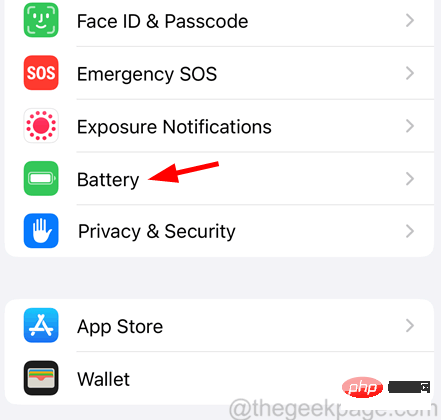
Étape 2 : Une fois ouvert, désactivez l'option Mode faible consommation en cliquant sur son interrupteur à bascule comme indiqué ci-dessous.

Solution 2 – Autoriser l'activité des applications en arrière-plan avec des restrictions de contenu et de confidentialité
Étape 1 : Cliquez sur l'icône Paramètres sur l'écran d'accueil de votre iPhone.
Étape 2 : Faites défiler vers le bas et vous devez ensuite sélectionner l'option « Screen Time » dans le menu des paramètres, comme indiqué ci-dessous.
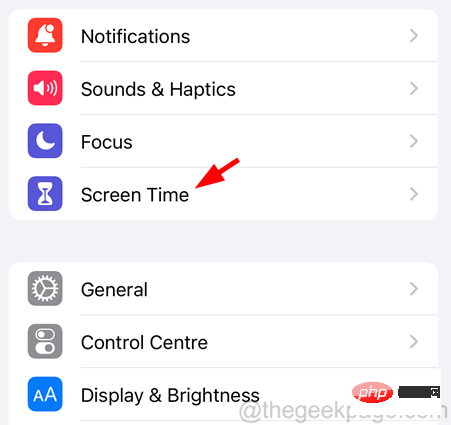
Étape 3 : Sur la page Temps d'écran, recherchez l'option « Contenu et restrictions de confidentialité » et cliquez dessus.
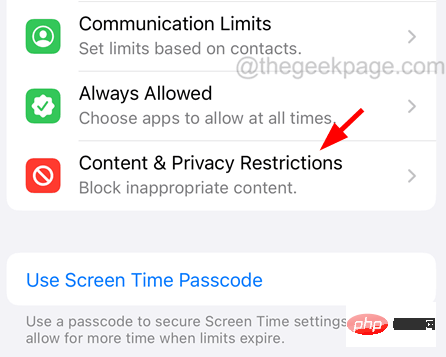
Étape 4 : Au bas de la page Restrictions de contenu et de confidentialité, cliquez sur l'option Activité de l'application en arrière-plan comme indiqué dans l'image.
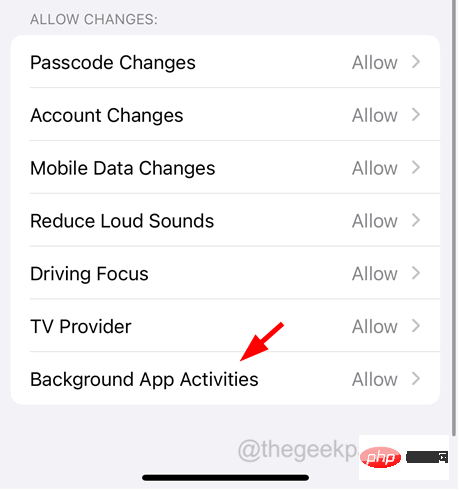
Étape 5 : Cliquez sur « Autoriser ».
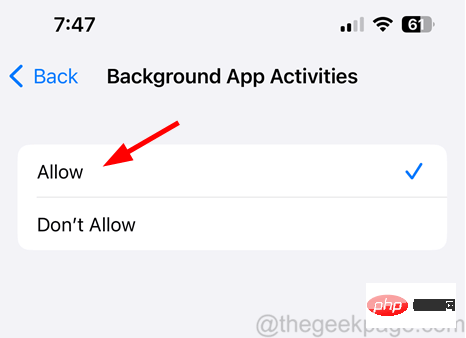
Ce qui précède est le contenu détaillé de. pour plus d'informations, suivez d'autres articles connexes sur le site Web de PHP en chinois!

